納品書や発注書のフォーマットを変更する方法
本システムにある帳票は、以下の通りです。
HACHUSHO.xls
| 種類 | 出力画面 | 出力ボタン |
|---|---|---|
| 発注書のフォーマット | 受注管理 > 受注データ管理 |  |
NOUHINSHO.xls
| 種類 | 出力画面 | 出力ボタン |
|---|---|---|
| 納品書のフォーマット | 受注管理 > 受注データ管理 |  |
NOUHINSHO_type2.xls
| 種類 | 出力画面 | 出力ボタン |
|---|---|---|
| 複数配送先オプション、分割配送オプション利用時の 納品書のフォーマット |
受注管理 > 受注データ管理 |  |
各帳票のフォーマットは、コンテンツ管理 > 帳票フォーマット管理 > WEB-INFフォルダ 配下にあります。
変更したいファイルを選択し、「ダウンロード」ボタンを押すと、該当ファイルがダウンロードされます。
修正後は、WEB-INFフォルダを選択し、アップロードを実行してください。
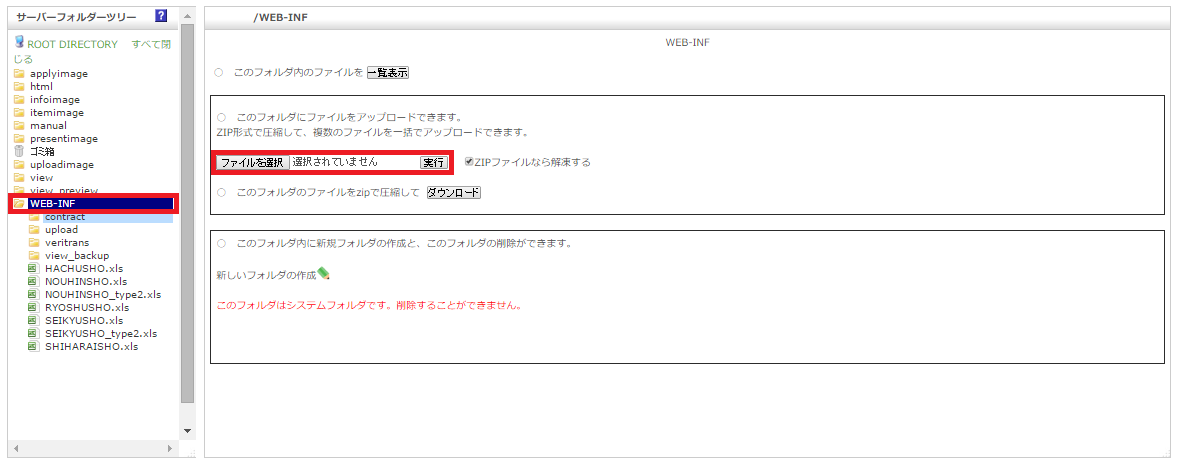
※アップロードの際は、WEB-INF配下にあるファイル名と同名でアップロード(上書き)してください。
納品書は、ユーザーウェブからダウンロード(PDF形式)することが可能です。
ショップ管理ツールの各画面から出力する帳票は、通常Excel形式ですが、
PDF出力オプションをご利用いただくことで、PDF形式でダウンロードすることが可能です。
「#while#」について
初期フォーマットにある「#while#」という記述は、
複数の明細がある場合に明細を繰り返して表示するために必要な記述になります。
消さないようご注意ください。
PDFのフォントについて
PDFで使用されるフォントはIPAです。
帳票フォーマットのフォントをIPAに設定することで、Excelの表記に近づけることができます。
IPA以外のフォントに設定した場合は、デフォルトの「IPAGothic」で出力されます。
※帳票フォーマットのフォントをIPAに設定した場合でも、PDFでの画面表示及び印刷時には、若干のズレが生じる可能性がございます。
帳票フォーマット内に画像が含まれる場合について
各帳票のフォーマット内に画像が含まれていると、受注や請求データを複数選択し帳票出力することで
帳票のシートが複数になる場合、帳票内の画像は全てのシートには表示されません。
シート名の文字列が最も若いシートにのみ、画像が表示されますのでご了承ください。
例)シート名が「ORDER 99」と「ORDER 100」のシートが存在する場合、「ORDER 100」のシートにのみ画像が表示されます。
※上記内容は、Excel形式で出力した場合にのみ該当します。
PDF出力オプションをご利用されている店舗様で、PDF形式で出力した場合には、全てのシートに画像が表示されます。
Excelの書式設定について
Excelの書式設定によっては、PDFで出力した際、正常に置換できない場合があります。
※書式設定でのユーザー定義の形式の利用は非推奨です。あらかじめご了承ください。
帳票フォーマット内での関数の利用や書式変更について
標準でご用意している各帳票フォーマットのファイル種類は「Excel97-2003ブック(*.xls)」です。
フォーマット内の関数の利用や書式変更について、.xls形式に対応してないものは正常に動作しません。
非対応のものについてはご利用をお控えください。
※初期設定「Excelダウンロード拡張子変更フラグ(.xlsx)」を利用することで、
各帳票フォーマットのファイル形式を「.xlsx」にすることが可能です。
各帳票で使用できる置換文字はこちらをご参照ください。


